使用AweEraserEnterprise清理浏览器缓存的方法步骤
AweEraser Enterprise是一款为用户提供了永久删除数据功能的软件,它可以帮助用户在操作电脑的时候删除电脑中的一些文件数据,比较适用删除一些顽固文件,通过它来删除的文件是不能够被恢复的,这样也就解决了一些文件删除后自动恢复的问题,其中还有可以帮助用户清理缓存的功能,长时间使用浏览器之后会产生很多的缓存文件,这样的话也是可以通过AweEraser Enterprise这款软件来进行清除的,那么接下来小编就跟大家分享一下具体要怎么使用它删除浏览器缓存吧。
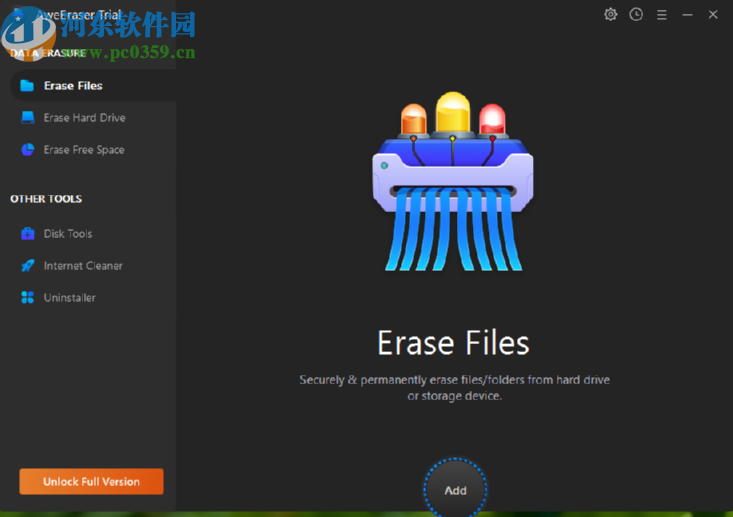
1.首先第一步我们打开软件之后在软件界面左边点击Internet Cleaner这个浏览器清理功能,然后点击右边界面中的Scan扫描按钮。
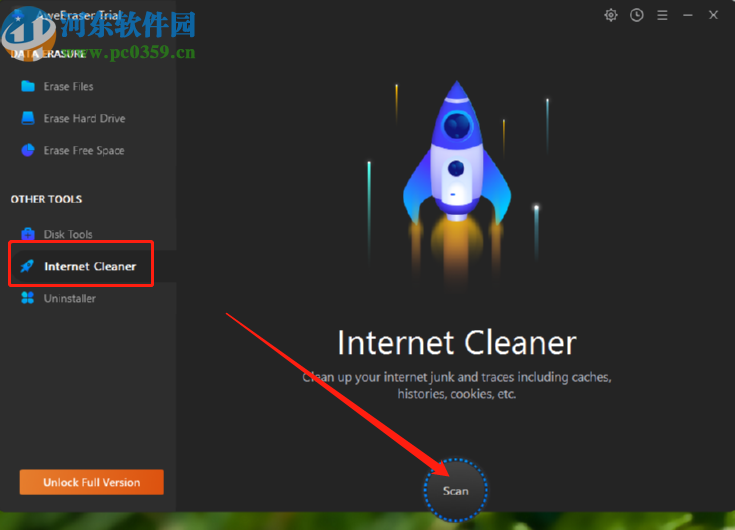
2.点击扫描按钮开始扫描操作之后,下一步我们就可以看到软件界面已经变成在扫描的状态了,我们需要等待软件扫描完成。
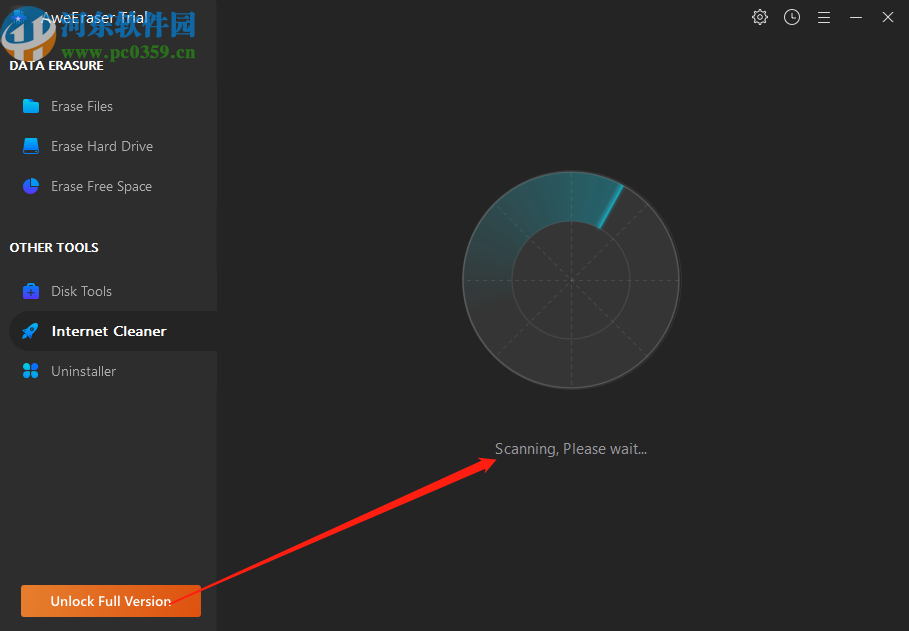
3.等到软件扫描完成之后,我们在界面中就可以看到各个浏览器中扫描出来的有多少缓存文件了,包括Cookie和下载历史等多种类型的缓存文件,接着点击下方的Clean即可开始清除。
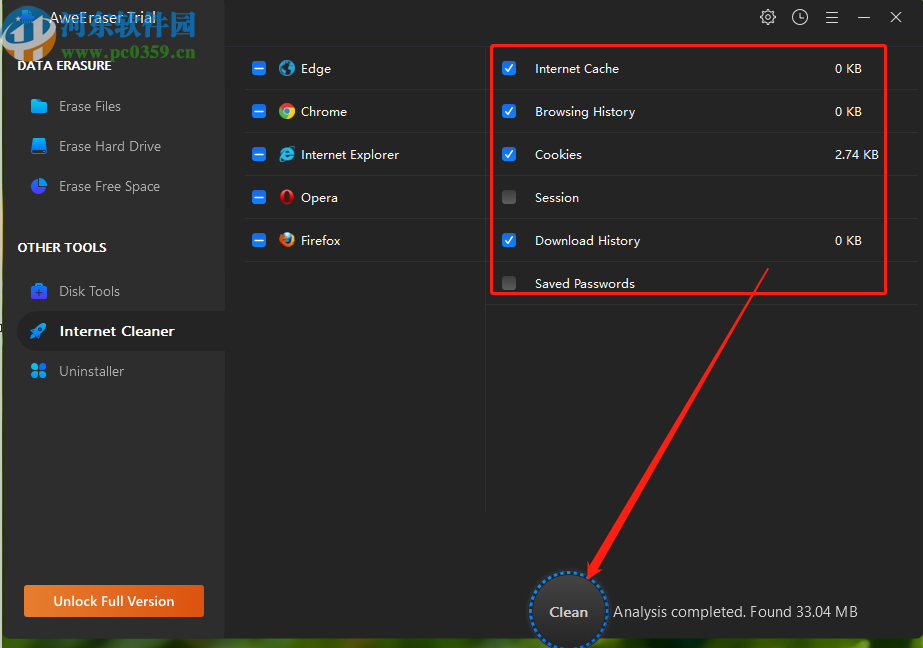
4.点击Clean按钮开始清除操作之后,在界面右边我们可以看到清理缓存文件的进度,如下图中所示。
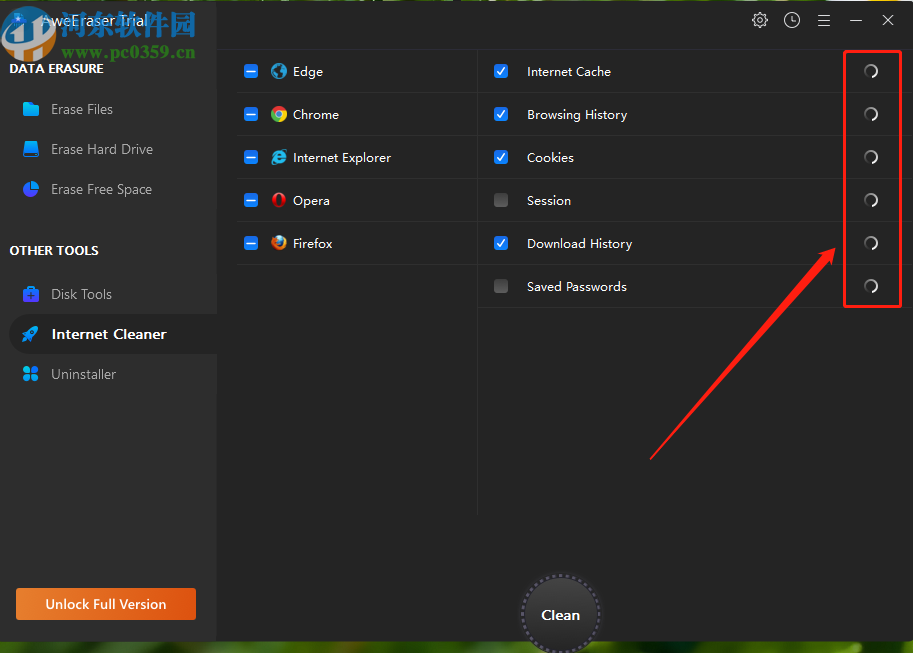
5.最后等到清理完成之后,软件会弹出一个清理完成的提示界面,在这个界面中我们可以看到清理成功的提示,并显示清理了多少缓存文件。
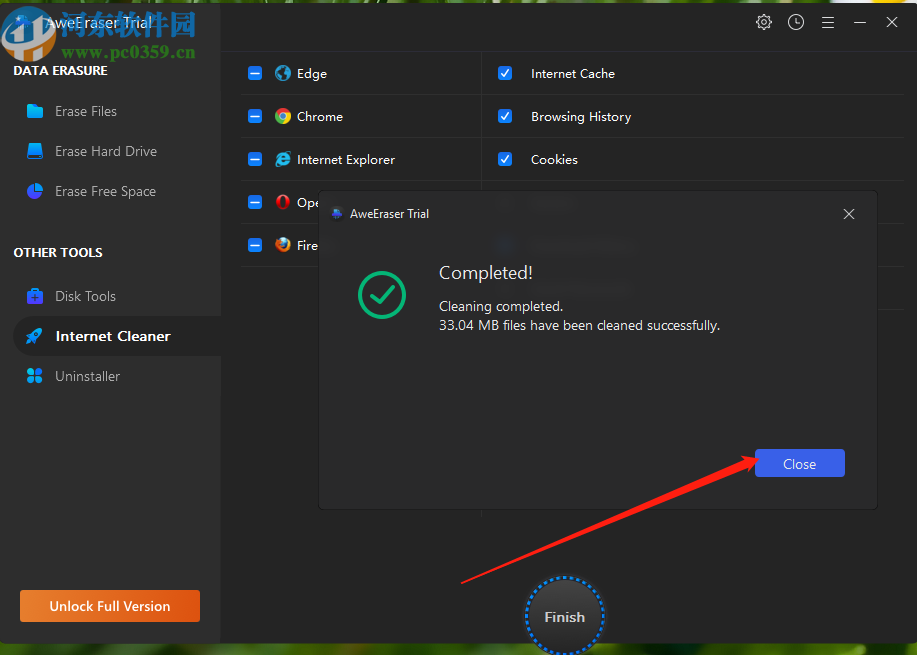

 0
0 
 0
0 
 0
0 
 0
0 
 0
0 
 0
0 
 0
0 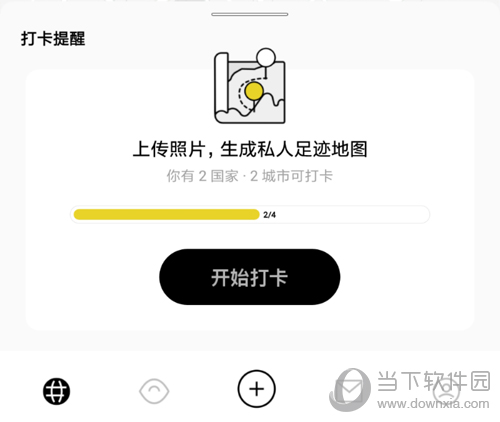
 0
0 
 0
0 
 0
0